Thủ thuật thú vị trên iPhone ít người biết đến
Thông minh và hiện đại đến đâu nhưng có một sự thực ai cũng phải thừa nhận rằng màn hình iPhone, iPad khá nhỏ và không “đã mắt” với đại đa số người dùng. Dĩ nhiên cảm giác chân thật, đặc biệt là khi xem phim độ nét cao sẽ không thể có được.
May mắn thay, người dùng có thể sử dụng bộ chuyển đổi HDMI, thiết bị phát không dây… để đưa nội dung từ iPhone lên màn hình TV (không nhất thiết phải là smart TV).
Cách đơn giản nhất để kết nối thiết bị iOS với TV là sử dụng kết nối có dây. Đối với iPhone, iPad hoặc iPod Touch có cổng Lightning, bạn có thể sử dụng bộ chuyển đổi (adapter) Lightning Digital AV của Apple, có giá khoảng 45 USD (khoảng hơn 900.000 đồng).
Mặc dù, đây là mức giá khá cao nhưng quả thực “tiền nào của nấy”, bạn hoàn toàn có thể đưa nội dung của iPhone hoặc iPad lên TV mà không gặp rắc rối.
Đối với các thiết bị iOS sử dụng cổng kết nối cũ, bạn có thể tìm mua bộ chuyển đổi của bên thứ ba trên Amazon, đơn cử như JIMAT 30-Pin.
Video đang HOT
Nếu không muốn sử dụng kết nối có dây, bạn có thể truyền phát video và âm thanh đến bất kỳ Apple TV nào bằng giao thức AirPlay không dây.
Đầu tiên, hãy đảm bảo các thiết bị đã kết nối cùng một mạng Wi-Fi, nếu đang sử dụng iPhone X hoặc các phiên bản mới hơn ( iOS 12 trở lên), bạn hãy vuốt xuống từ góc trên bên phải để mở Control Center (trung tâm điều khiển), chạm vào biểu tượng Screen Mirroring/Apple TV/nhập mã gồm bốn chữ số xuất hiện trên màn hình TV.
Trong trường hợp muốn dừng phát, bạn hãy chọn Stop Mirroring.
Nếu không có Apple TV và không muốn trả tiền cho một bộ chuyển đổi đắt tiền, bạn có thể sử dụng thiết bị hỗ trợ truyền nội dung từ điện thoại lên TV có tên gọi Chromecast.
Với Chromecast, bạn có thể gửi video, âm thanh, hình ảnh và thông tin tới TV từ hàng ngàn ứng dụng được hỗ trợ (không cần phải phản chiếu màn hình iPhone hoặc iPad).
Để phát trực tiếp các video thông qua Chromecast, bạn chỉ cần nhấn vào nút Cast ở góc trên bên phải màn hình video.
Đối với Miracast, bởi Miracast là chuẩn kết nối dựa trên Wifi-Direct, tức là Tivi và điện thoại có thể trực tiếp kết nối với nhau mà không cần phải chung một mạng.
Bạn có thể xem bóng đá bằng các ứng dụng trên điện thoại Android khi có kết nối nó với internet (3G hoặc Wifi) và thưởng thức nó trên màn hình lớn Tivi sẽ hứng thú hơn nhiều.
Trước tiên để iPhone và Tivi có thể kêt nối được thì TV Box hoặc Smart Tivi phải có tính năng Chromecast (Googlecast) hoặc Miracast như trên FPT Play Box, Mibox S, Mecool KM3… và iPhone của bạn cũng có tính năng chia sẻ nội dung Screen Mirroring, phản chiếu hình ảnh, Photo share, chiếu màn hình của tôi, screen cast, Miracast….
iPhone là một thiết bị ấn tượng với hàng tá những chức năng tuyệt vời, nhưng bên cạnh đó còn rất nhiều những tính năng và thủ thuật hay mà bạn chưa biết.
Minh Anh
Thủ thuật khắc phục camera điện thoại iPhone bị nóng, nhanh hết pin
Trong quá trình sử dụng điện thoại iPhone đôi lúc người dùng thấy camera bị nóng, pin nhanh hết. Khi gặp lỗi này người dùng thường lo lắng nhưng theo các chuyên gia công nghệ, lỗi này hoàn toàn có thể tự khắc phục.
Ai sử dụng iPhone cũng một đôi lần cảm thấy máy hoặc camera bị nóng. Nguyên nhân có thể là do nói chuyện trên điện thoại nhiều quá, chơi game, xem youtube, lướt facebook, chụp ảnh nhiều làm cho điện thoại và bộ phận camera bị nóng lên, thậm chí có thể làm cho pin hao hụt nhanh.
Thủ thuật khắc phục camera điện thoại iPhone bị nóng, nhanh hết pin khá đơn giản. Ảnh minh họa
Nguyên nhân tiếp theo làm cho điện thoại iPhone nóng có thể do một số phần mềm hoạt động liên tục, nó bắt CPU của iPhone hoạt động liên tục làm máy nóng kéo camera cũng nóng theo. Đôi lúc máy bị vô nước chạm chập mạch điện bên trong iPhone cũng làm cho iPhone nóng lên. Dù là nguyên nhân nào thì theo các chuyên gia công nghệ của Thế giới Di động đều có thủ thuật khắc phục trước khi mang ra cửa hàng sửa chữa.
Tải Facebook trên App Store
Facebook và Messenger đã cung cấp phiên bản cập nhật ứng dụng mới. Trong bản cập nhật mới này, nhà cung cấp đã thay đổi một số tính năng khiến máy mau nóng, nhất là phần camera. Để khắc phục tình trạng này người dùng hãy tiến hành xóa ứng dụng Facebook và cài đặt lại. Sau đó vào Cài đặt> Facebook. Trong mục cho phép truy cập hãy tắt tính năng Bluetooth. Nếu người dùng không thấy dòng Bluetooth này, có thể là do đang ở phiên bản Facebook cũ. Hãy xóa ứng dụng Facebook và cài lại.
Kiểm tra lại phần mềm nếu đã nâng cấp lên phiên bản iOS 13
Phiên bản iOS 13 đang có một vài lỗi nhất định. Những lỗi phần mềm này khiến máy mau nóng và hao pin. Để khắc phục người dùng cần cập nhật lên phiên bản iOS 13.3.1. Để kiểm tra phiên bản iOS của máy, cần vào Cài đặt> Cập nhật phần mềm. Nếu là phiên bản iOS 13.3.1 là ok.
Đóng tất cả các ứng dụng đang chạy trên iPhone
Các ứng dụng người dùng không sử dụng thì nên đóng lại hết. Đây cũng là điều người dùng nên làm thường xuyên, không sử dụng thì đóng lại vừa giúp giảm tốn pin, lại vừa nhẹ máy.
Để thực hiện thủ thuật này, nếu iPhone 8 trở về trước hãy nhấn nút home 2 lần, sau đó trượt ngón tay trên từng ứng dụng lên trên phía trên màn hình để đóng ứng dụng. Nếu iPhone X trở về sau do không có nút home người dùng hãy trượt ngón tay từ phía dưới màn hình lên giữa màn hình và giữ ngón tay trên màn hình một chút, sau đó trượt ngón tay trên từng ứng dụng lên phía trên để đóng ứng dụng.
Khởi động lại iPhone
Khởi động lại điện thoại iPhone cũng là cách làm mà nhiều người hay sử dụng mỗi khi iPhone có vấn đề bất ổn, hoạt động không ổn định. Tùy vào tình huống, nếu iPhone chỉ có vài phần mềm hoạt động không ổn định chỉ cần khởi động lại máy bình thường. Nếu máy có vấn đề nặng hơn, màn hình cứng đơ, nóng ran lâu ngày thì nên ra cửa hàng để khắc phục
Theo VietQ
3 mẹo sắp xếp ứng dụng cực hay cho iPhone chưa chắc bạn đã biết 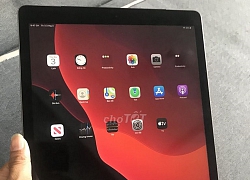 Xài iPhone lâu năm thì chắc chắc bạn cài rất nhiều ứng dụng vào máy, và dần dần những ứng dụng mới tải về và những ứng dụng cũ sẽ sắp xếp lộn xộn lên nhau vừa làm bạn khó tìm vừa làm xấu giao diện chiếc iPhone xinh đẹp của bạn. Hãy xem ngay 5 cách sắp xếp ứng dụng iPhone đơn...
Xài iPhone lâu năm thì chắc chắc bạn cài rất nhiều ứng dụng vào máy, và dần dần những ứng dụng mới tải về và những ứng dụng cũ sẽ sắp xếp lộn xộn lên nhau vừa làm bạn khó tìm vừa làm xấu giao diện chiếc iPhone xinh đẹp của bạn. Hãy xem ngay 5 cách sắp xếp ứng dụng iPhone đơn...
 Ông chú 40 trêu ghẹo cô gái 17 tuổi, bị phản ứng liền đập vỡ kính quán ăn00:57
Ông chú 40 trêu ghẹo cô gái 17 tuổi, bị phản ứng liền đập vỡ kính quán ăn00:57 Clip: Nam thanh niên bỗng dưng lao đầu xuống đường đúng lúc ô tô tới, cảnh tượng sau đó gây kinh hãi00:53
Clip: Nam thanh niên bỗng dưng lao đầu xuống đường đúng lúc ô tô tới, cảnh tượng sau đó gây kinh hãi00:53 Thành viên đẹp nhất BLACKPINK đạo nhạc Quang Hùng MasterD?04:25
Thành viên đẹp nhất BLACKPINK đạo nhạc Quang Hùng MasterD?04:25 Kinh hoàng khoảnh khắc ô tô lao vào nhà dân khi 2 ông cháu đang ngồi xem TV: Đoạn clip khiến nhiều người sợ hãi00:26
Kinh hoàng khoảnh khắc ô tô lao vào nhà dân khi 2 ông cháu đang ngồi xem TV: Đoạn clip khiến nhiều người sợ hãi00:26 Công an xác minh clip người đàn ông khuyết tật bị hai thanh niên đi xe máy không mũ bảo hiểm tát vào đầu01:20
Công an xác minh clip người đàn ông khuyết tật bị hai thanh niên đi xe máy không mũ bảo hiểm tát vào đầu01:20 Lan truyền video SOOBIN ôm ấp fan khi diễn trong quán bar, bùng nổ tranh cãi kịch liệt00:18
Lan truyền video SOOBIN ôm ấp fan khi diễn trong quán bar, bùng nổ tranh cãi kịch liệt00:18 Quốc Anh: "Tôi thích Tiểu Vy, còn chuyện tình yêu thì để tùy duyên"02:45
Quốc Anh: "Tôi thích Tiểu Vy, còn chuyện tình yêu thì để tùy duyên"02:45 Rapper Việt có ca khúc gây sốt toàn cầu, hút 1 tỷ view trên TikTok04:51
Rapper Việt có ca khúc gây sốt toàn cầu, hút 1 tỷ view trên TikTok04:51 MLEE bị chỉ trích sau loạt bài đăng về ồn ào chia tay Quốc Anh, netizen thở dài: Tự mình hại mình!00:11
MLEE bị chỉ trích sau loạt bài đăng về ồn ào chia tay Quốc Anh, netizen thở dài: Tự mình hại mình!00:11 Thông tin mới về phiên xử vụ Đàm Vĩnh Hưng kiện chồng ca sĩ Bích Tuyền00:57
Thông tin mới về phiên xử vụ Đàm Vĩnh Hưng kiện chồng ca sĩ Bích Tuyền00:57 Khởi tố kẻ 'bắt cá hai tay', đánh gục bạn gái ở quán cà phê khi bị phát hiện21:01
Khởi tố kẻ 'bắt cá hai tay', đánh gục bạn gái ở quán cà phê khi bị phát hiện21:01Tin đang nóng
Tin mới nhất

Nâng cao và biến đổi hình ảnh của bạn bằng trình chỉnh sửa video trực tuyến CapCut

Cách đăng Facebook để có nhiều lượt thích và chia sẻ

Thêm nhiều bang của Mỹ cấm TikTok

Microsoft cấm khai thác tiền điện tử trên các dịch vụ đám mây để bảo vệ khách hàng

Facebook trấn áp hàng loạt công ty phần mềm gián điệp

Meta đối mặt cáo buộc vi phạm các quy tắc chống độc quyền với mức phạt 11,8 tỷ đô

Không cần thăm dò, Musk nên sớm từ chức CEO Twitter

Đại lý Việt nhập iPhone 14 kiểu 'bia kèm lạc'

Khai trương hệ thống vé điện tử và dịch vụ trải nghiệm thực tế ảo XR tại Quần thể Di tích Cố đô Huế

'Dở khóc dở cười' với tính năng trợ giúp người bị tai nạn ôtô của Apple

Xiaomi sa thải hàng nghìn nhân sự

Apple sẽ bắt đầu sản xuất MacBook tại Việt Nam vào giữa năm 2023
Có thể bạn quan tâm

Nhóm ngư dân cố ý tháo thiết bị giám sát hành trình lãnh án tù
Pháp luật
00:13:36 19/02/2025
Tử vi 12 con giáp hôm nay 19/2: Ngọ công việc rắc rối, Mùi tiến triển thuận lợi
Trắc nghiệm
23:58:45 18/02/2025
Siêu phẩm ngôn tình vừa chiếu đã phá kỷ lục 21 năm mới có 1 lần, nam chính nghe tên ai cũng ghét nhưng đẹp trai xuất chúng
Phim châu á
23:26:13 18/02/2025
Captain America: Brave New World - Chris Evans chỉ còn là dĩ vãng
Phim âu mỹ
23:22:58 18/02/2025
Vì sao Cha Tôi Người Ở Lại gây tranh cãi ngay tập 1, "Đàm Tùng Vận bản Việt" diễn xuất thế nào?
Phim việt
23:20:10 18/02/2025
Thêm 1 tượng đài sụp đổ trước cơn lốc Na Tra 2: Sự khủng khiếp này còn kéo dài đến bao giờ đây?
Hậu trường phim
23:13:27 18/02/2025
Mỹ, Hàn, Nhật ra tuyên bố chung về Triều Tiên
Thế giới
22:51:02 18/02/2025
Cindy Lư đáp trả khi bị nói ngoại tình, là nguyên nhân khiến Hoài Lâm tụt dốc không phanh
Sao việt
22:49:19 18/02/2025
Điểm lại những tuyên bố chia tay đầy hoa mỹ của nghệ sĩ showbiz: Những cái tên như Triệu Lệ Dĩnh, Angelababy góp mặt
Sao châu á
22:45:29 18/02/2025
Nữ bác sĩ thú y làm mẹ đơn thân bị kỹ sư điện từ chối hẹn hò
Tv show
22:20:47 18/02/2025
 Huawei thảm bại vì dịch COVID-19
Huawei thảm bại vì dịch COVID-19 WhatsApp ra mắt trang web giúp chống thông tin sai lệch về COVID-19
WhatsApp ra mắt trang web giúp chống thông tin sai lệch về COVID-19
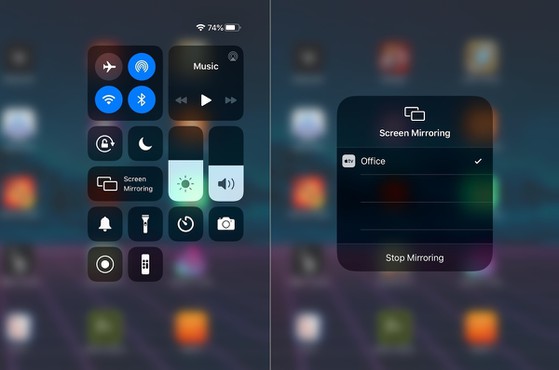
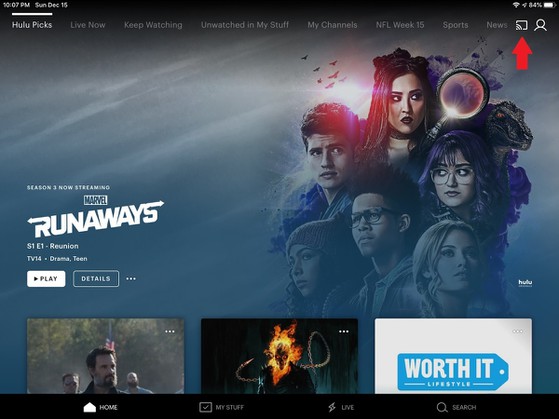

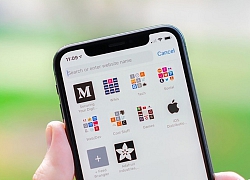 Bloomberg: Apple sẽ cho phép người dùng thay đổi ứng dụng trình duyệt và mail mặc định
Bloomberg: Apple sẽ cho phép người dùng thay đổi ứng dụng trình duyệt và mail mặc định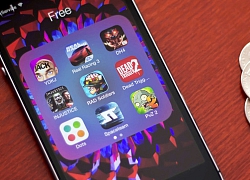 Một số thủ thuật chặn quảng cáo trong trò chơi trên iPhone
Một số thủ thuật chặn quảng cáo trong trò chơi trên iPhone Cách tắt hiệu ứng Live Photos với những ảnh đã chụp trên iPhone
Cách tắt hiệu ứng Live Photos với những ảnh đã chụp trên iPhone 7 thủ thuật cực hay khi lướt web trên iPhone chỉ với thao tác nhấn giữ
7 thủ thuật cực hay khi lướt web trên iPhone chỉ với thao tác nhấn giữ Thủ thuật chuyển hình ảnh định dạng HEIC sang JPEG trên iPhone
Thủ thuật chuyển hình ảnh định dạng HEIC sang JPEG trên iPhone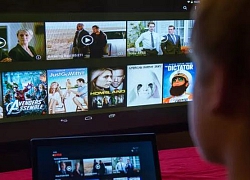 Chia sẻ của anh thanh niên từng kiếm tiền bằng cách ngồi xem Netflix cả ngày: Tưởng thú vị nhưng không hề đơn giản chút nào
Chia sẻ của anh thanh niên từng kiếm tiền bằng cách ngồi xem Netflix cả ngày: Tưởng thú vị nhưng không hề đơn giản chút nào Tranh cãi về quyết định tránh thai, triệt sản loài capybara
Tranh cãi về quyết định tránh thai, triệt sản loài capybara Kinh hoàng clip xe máy tông trực diện vào ô tô đang quay đầu trong đêm, 2 học sinh THPT tử vong thương tâm
Kinh hoàng clip xe máy tông trực diện vào ô tô đang quay đầu trong đêm, 2 học sinh THPT tử vong thương tâm Khoảnh khắc rơi lệ của Trần Nghiên Hy tại concert bạn thân báo hiệu sự tan vỡ của cuộc hôn nhân bạc tỷ
Khoảnh khắc rơi lệ của Trần Nghiên Hy tại concert bạn thân báo hiệu sự tan vỡ của cuộc hôn nhân bạc tỷ Cuộc sống của nam người mẫu Việt sau cuộc tình kéo dài 5 năm với nữ đại gia hơn 32 tuổi
Cuộc sống của nam người mẫu Việt sau cuộc tình kéo dài 5 năm với nữ đại gia hơn 32 tuổi Học viên ôtô tập lái cán người tử vong
Học viên ôtô tập lái cán người tử vong Á hậu 2000 lên xe hoa sau khi bí mật có con đầu lòng?
Á hậu 2000 lên xe hoa sau khi bí mật có con đầu lòng?
 Triệu tập đối tượng đánh gãy mũi nam sinh lớp 11
Triệu tập đối tượng đánh gãy mũi nam sinh lớp 11 Công bố hình ảnh cuối đời của Kim Sae Ron, nữ diễn viên vẫn cố gắng làm 1 việc dù tâm lý bất ổn
Công bố hình ảnh cuối đời của Kim Sae Ron, nữ diễn viên vẫn cố gắng làm 1 việc dù tâm lý bất ổn 2 điều Á hậu Phương Nhi làm gây náo loạn MXH sau 1 tháng làm vợ thiếu gia Vingroup
2 điều Á hậu Phương Nhi làm gây náo loạn MXH sau 1 tháng làm vợ thiếu gia Vingroup Nỗi đau của cô gái bị người tình đánh gục trong quán cà phê ở TPHCM
Nỗi đau của cô gái bị người tình đánh gục trong quán cà phê ở TPHCM MC Phương Mai nhập viện, ra khách sạn ở sau khi nộp đơn ly hôn
MC Phương Mai nhập viện, ra khách sạn ở sau khi nộp đơn ly hôn Chấn động: Trần Nghiên Hy - Trần Hiểu tuyên bố ly hôn
Chấn động: Trần Nghiên Hy - Trần Hiểu tuyên bố ly hôn Nhiều du khách rơi xuống sông khi tham quan ở chợ nổi Cần Thơ
Nhiều du khách rơi xuống sông khi tham quan ở chợ nổi Cần Thơ Nóng: Kim Sae Ron còn nợ 12,3 tỷ đồng trước khi qua đời
Nóng: Kim Sae Ron còn nợ 12,3 tỷ đồng trước khi qua đời Động thái của phía Kim Soo Hyun sau khi Kim Sae Ron qua đời
Động thái của phía Kim Soo Hyun sau khi Kim Sae Ron qua đời Bức ảnh khiến ai cũng phải lo lắng cho vợ chồng H'Hen Niê
Bức ảnh khiến ai cũng phải lo lắng cho vợ chồng H'Hen Niê Báo Hàn hé lộ Kim Sae Ron đích thân làm 1 việc trước khi qua đời, netizen đồng loạt bức xúc: "Sao không đưa tin sớm hơn?"
Báo Hàn hé lộ Kim Sae Ron đích thân làm 1 việc trước khi qua đời, netizen đồng loạt bức xúc: "Sao không đưa tin sớm hơn?"